Twitter là mạng xã hội nổi tiếng, cho phép bạn cập nhật, chia sẻ và giao lưu. Nhưng đôi khi bạn có thể bị lỗi không vào được Twitter khi muốn đăng nhập. Trong bài viết này, Công Ty Quảng Cáo Marketing Online Limoseo sẽ hướng dẫn bạn 5 cách để sửa lỗi không vào được Twitter, và một số mẹo để tránh lỗi này sau này.
MỤC LỤC
1. Cách 1 – Cập nhật Twitter
Tại sao không đăng nhập vào Twitter được? Một lý do có thể gây ra lỗi không vào được Twitter là Twitter của bạn đã cũ hoặc hỏng. Bạn nên cập nhật Twitter lên phiên bản mới nhất để sửa lỗi này.
1.1. Cập nhật trang web Twitter
Nếu bạn dùng trình duyệt để vào Twitter, bạn có thể cập nhật trang web Twitter bằng cách tải lại trang. Bạn có thể làm điều này bằng cách nhấn nút mũi tên hình tròn ở thanh công cụ, hoặc nhấn phím F5. Điều này sẽ làm mới trang web Twitter và xóa các dữ liệu cũ hoặc hỏng.
1.2. Cập nhật ứng dụng Twitter
Nếu bạn dùng ứng dụng Twitter trên điện thoại hoặc máy tính bảng Android hoặc iOS, bạn có thể cập nhật ứng dụng Twitter bằng cách vào cửa hàng ứng dụng của thiết bị của bạn. Bạn có thể làm điều này bằng cách mở App Store cho iOS hoặc Google Play Store cho Android, rồi tìm và chọn nút Cập nhật cho ứng dụng Twitter. Điều này sẽ tải và cài phiên bản mới nhất của ứng dụng Twitter cho thiết bị của bạn.
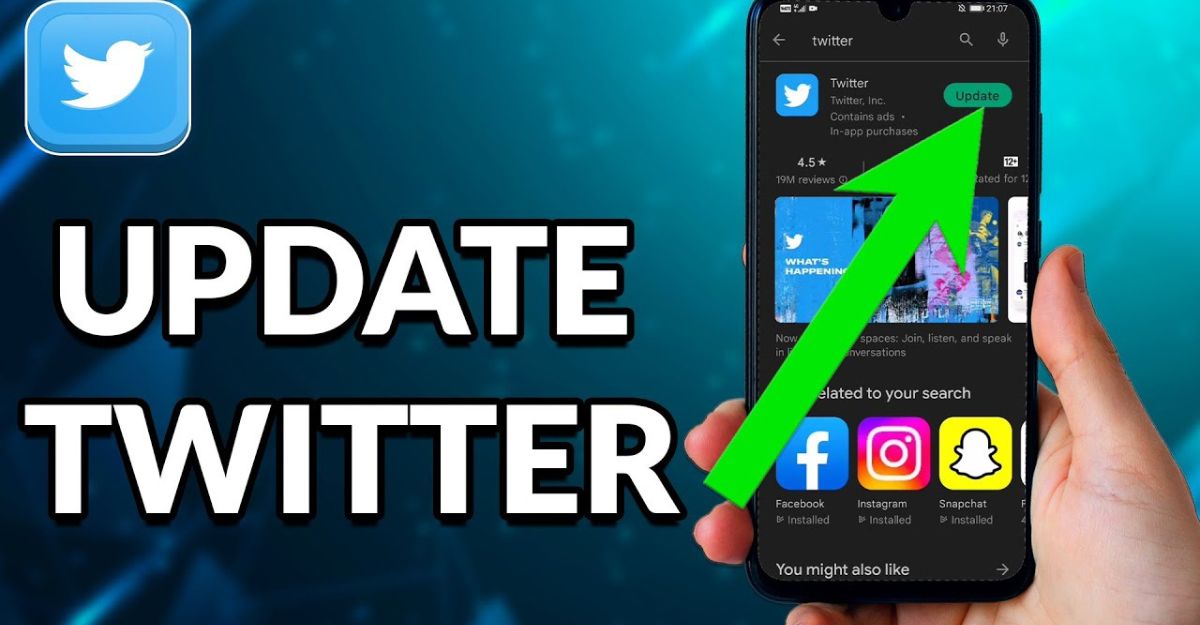
2. Cách 2 – Dùng thiết bị khác để vào Twitter
Một lý do khác có thể gây ra lỗi không đăng nhập vào Twitter được là thiết bị của bạn có vấn đề với kết nối hoặc tương thích với Twitter. Bạn có thể kiểm tra điều này bằng cách dùng thiết bị khác để vào Twitter và xem bạn có đăng nhập được hay không.
2.1. Dùng điện thoại hoặc máy tính bảng khác để vào Twitter
Nếu bạn dùng điện thoại hoặc máy tính bảng để vào Twitter, bạn có thể dùng thiết bị di động khác để vào Twitter. Bạn có thể làm điều này bằng cách mượn hoặc dùng thiết bị cũ của bạn. Sau đó, bạn có thể mở ứng dụng Twitter hoặc trình duyệt web trên thiết bị đó và đăng nhập vào tài khoản Twitter của bạn.
2.2. Dùng máy tính khác để vào Twitter
Nếu bạn dùng máy tính để vào Twitter, bạn có thể dùng máy tính khác để vào Twitter. Bạn có thể làm điều này bằng cách mượn hoặc dùng máy tính cũ của bạn. Sau đó, bạn có thể mở trình duyệt web trên máy tính đó và đăng nhập vào tài khoản Twitter của bạn.
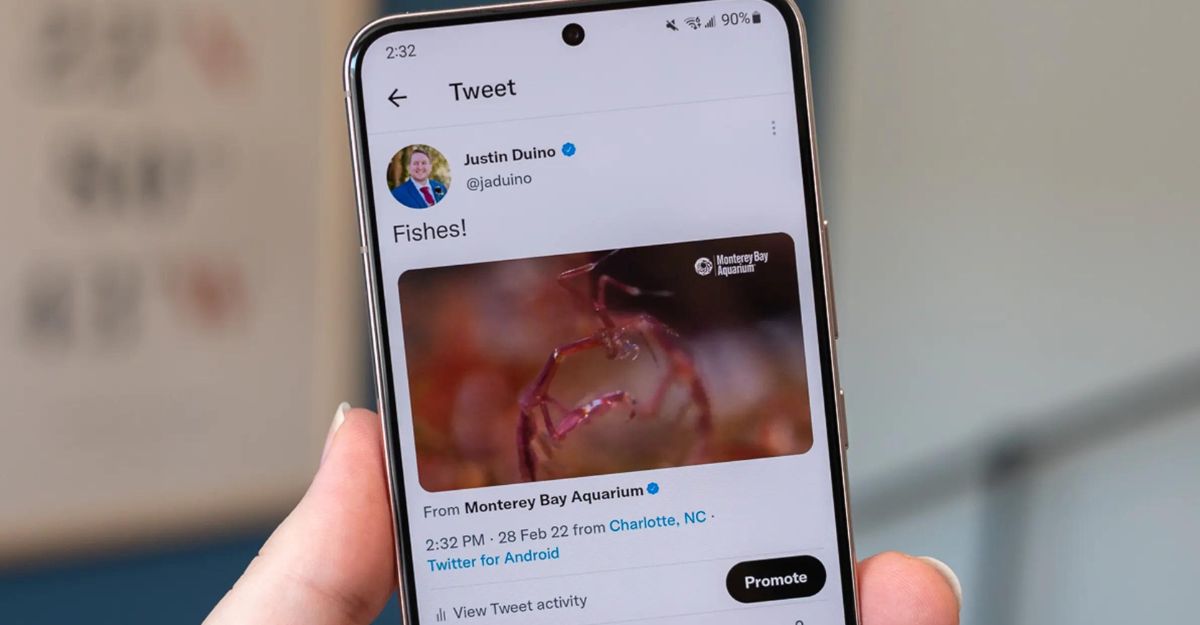
3. Cách 3 – Kiểm tra tên người dùng và mật khẩu Twitter
Một lý do phổ biến gây ra lỗi không vào được Twitter là bạn nhập sai tên người dùng hoặc mật khẩu Twitter. Điều này có thể do bạn quên hoặc nhấn nhầm khi nhập. Bạn nên kiểm tra lại và nhập lại tên người dùng và mật khẩu Twitter của bạn.
Nếu bạn không nhớ tên người dùng hoặc mật khẩu Twitter, bạn có thể lấy lại chúng bằng cách dùng chức năng quên mật khẩu của Twitter. Bạn có thể làm điều này bằng cách nhấp vào Quên mật khẩu? ở trang đăng nhập Twitter, rồi nhập email hoặc số điện thoại liên kết với tài khoản Twitter. Bạn sẽ nhận được hướng dẫn qua email hoặc tin nhắn để thiết lập lại tên người dùng và mật khẩu.
Nếu bạn nhớ tên người dùng và mật khẩu Twitter, nhưng vẫn không đăng nhập được, bạn nên kiểm tra xem có phải bạn nhập sai hay không. Bạn nên chú ý đến các điểm sau:
- Kiểm tra xem có phải bạn viết hoa chữ cái nào không cần thiết hay không. Tên người dùng và mật khẩu Twitter phân biệt chữ hoa chữ thường, nên bạn phải nhập chính xác theo cách bạn đăng ký.
- Kiểm tra xem có phải bạn nhập ký tự đặc biệt nào không cần thiết hay không. Nếu tên người dùng hoặc mật khẩu Twitter có ký tự đặc biệt, như @, #, $, %, &, *, (, ), _, +, -, =, [, ], {, }, \, |, ;, :, ‘, “, ,, ., /, ?, <, >, hoặc ` , bạn phải nhập chúng chính xác theo cách bạn đăng ký.
- Kiểm tra xem có phải bạn bật bàn phím số hoặc bàn phím ảo hay không. Nếu bạn dùng bàn phím số hoặc bàn phím ảo, bạn có thể nhập sai ký tự khi nhập tên người dùng hoặc mật khẩu Twitter. Bạn nên tắt bàn phím số hoặc bàn phím ảo và nhập lại.
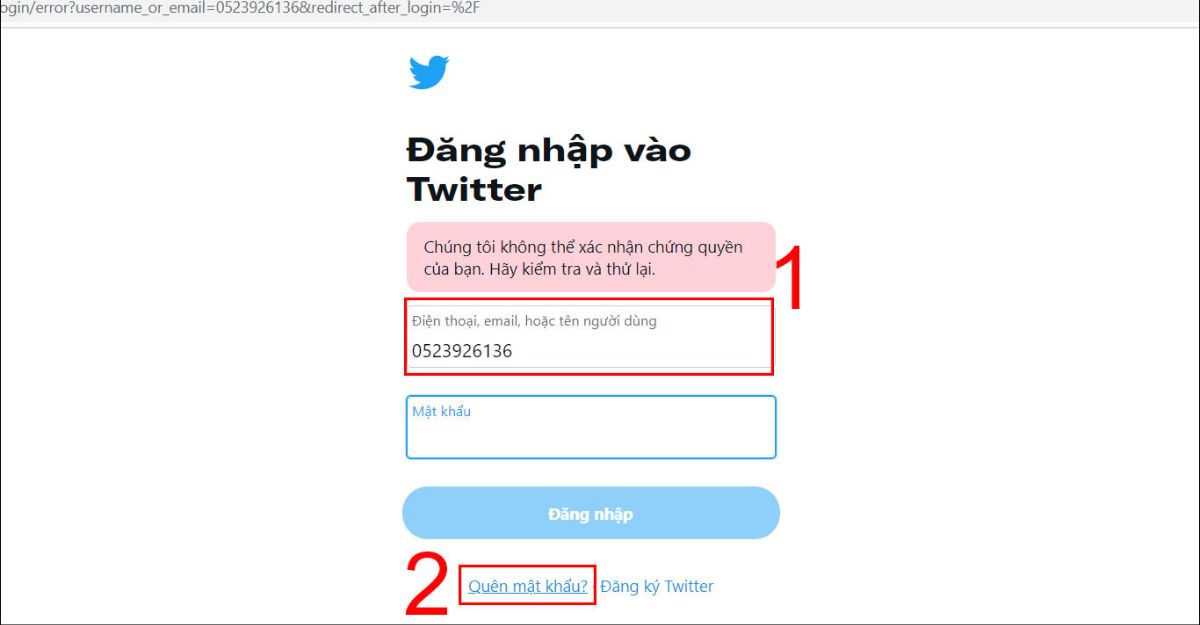
4. Cách 4 – Kiểm tra kết nối Internet
Một lý do khác có thể gây ra lỗi không vào được Twitter là kết nối Internet của bạn có vấn đề. Điều này có thể do Internet của bạn chậm, yếu, gián đoạn hoặc bị chặn. Bạn nên kiểm tra và cải thiện kết nối Internet của bạn.
Nếu bạn dùng thiết bị di động để vào Twitter, bạn nên kiểm tra xem có phải bạn đã bật dữ liệu di động hoặc Wi-Fi hay không. Bạn có thể làm điều này bằng cách vuốt xuống từ đầu màn hình để mở trung tâm thông báo, rồi nhấn vào biểu tượng dữ liệu di động hoặc Wi-Fi để bật hoặc tắt. Bạn nên chọn loại kết nối Internet ổn định và tin cậy.
Nếu bạn dùng máy tính để vào Twitter, bạn nên kiểm tra xem có phải bạn đã kết nối với Internet hay không. Bạn có thể làm điều này bằng cách nhấp vào biểu tượng mạng ở góc dưới bên phải của thanh công cụ, rồi xem bạn có kết nối với một mạng Wi-Fi hoặc Ethernet hay không. Bạn nên chọn loại kết nối Internet ổn định và tin cậy.
Bạn cũng nên kiểm tra tốc độ và ổn định của kết nối Internet của bạn. Bạn có thể làm điều này bằng cách dùng một trang web kiểm tra tốc độ Internet, như Speedtest.net, Fast.com hoặc Google Speed Test. Bạn nên chú ý đến các chỉ số sau:
- Tốc độ tải xuống: Đây là tốc độ thiết bị của bạn nhận dữ liệu từ Internet. Tốc độ tải xuống cao sẽ giúp bạn xem Twitter nhanh hơn.
- Tốc độ tải lên: Đây là tốc độ thiết bị của bạn gửi dữ liệu lên Internet. Tốc độ tải lên cao sẽ giúp bạn gửi Twitter nhanh hơn.
- Độ trễ: Đây là thời gian thiết bị của bạn cần để gửi và nhận dữ liệu từ Internet. Độ trễ thấp sẽ giúp bạn có trải nghiệm Twitter tốt hơn.
Theo Twitter, để vào Twitter tốt nhất, bạn nên có kết nối Internet với tốc độ tải xuống ít nhất 3 Mbps, tốc độ tải lên ít nhất 1 Mbps và độ trễ dưới 100 ms. Nếu kết nối Internet của bạn không đạt được tiêu chuẩn này, bạn có thể cải thiện nó bằng cách:
- Đặt thiết bị gần bộ định tuyến Wi-Fi hoặc modem Internet, hoặc dùng bộ khuếch đại sóng Wi-Fi để mở rộng sóng Wi-Fi.
- Tắt hoặc ngắt các thiết bị khác đang dùng Internet cùng lúc, để giảm sự cạnh tranh về băng thông và tăng tốc độ Internet.
- Khởi động lại bộ định tuyến Wi-Fi hoặc modem Internet, bằng cách tắt và bật lại nguồn. Điều này sẽ làm mới kết nối Internet và sửa các sự cố có thể có.
- Liên hệ với nhà cung cấp Internet để xem có sự cố mạng hay không, hoặc xem bạn có thể nâng cấp gói Internet lên gói có tốc độ cao hơn hay không.

5. Cách 5 – Xóa bộ nhớ cache của Twitter
Một lý do khác có thể gây ra lỗi không vào được Twitter là bộ nhớ cache của Twitter trên thiết bị của bạn đã quá đầy hoặc hỏng. Bộ nhớ cache là một loại bộ nhớ tạm thời, giúp Twitter lưu các dữ liệu hay dùng để nhanh và hiệu quả hơn.
Nhưng nếu bộ nhớ cache quá đầy hoặc hỏng, nó có thể gây sự cố khi bạn vào Twitter. Bạn nên xóa bộ nhớ cache của Twitter trên thiết bị của bạn.
5.1. Xóa bộ nhớ cache của Twitter trên thiết bị di động
Nếu bạn dùng ứng dụng Twitter trên điện thoại hoặc máy tính bảng Android hoặc iOS, bạn có thể xóa bộ nhớ cache của Twitter trên thiết bị của bạn bằng cách:
- Mở ứng dụng Twitter và nhấn vào biểu tượng hình người ở góc dưới bên phải.
- Nhấn vào biểu tượng hình răng cưa ở góc trên bên phải.
- Chọn Cài đặt và quyền riêng tư.
- Chọn Dữ liệu và dung lượng lưu trữ.
- Chọn Xóa dữ liệu web và Xóa dữ liệu cache.
- Nhấn vào Xác nhận để xóa bộ nhớ cache của Twitter.
5.2. Xóa bộ nhớ cache của Twitter trên máy tính
Nếu bạn dùng trình duyệt để vào Twitter, bạn có thể xóa bộ nhớ cache của Twitter trên máy tính của bạn bằng cách:
- Mở trình duyệt và vào trang web Twitter.
- Nhấn phím Ctrl + F5 để tải lại trang web Twitter và xóa bộ nhớ cache của nó.
Lỗi không vào được Twitter là một lỗi khá phổ biến, có thể do nhiều lý do khác nhau. Bạn có thể sửa lỗi này bằng cách áp dụng một trong 5 cách mà Công Ty Quảng Cáo Marketing Online Limoseo đã hướng dẫn ở trên. Bạn cũng nên theo dõi các mẹo để tránh gặp lại lỗi này trong tương lai.

